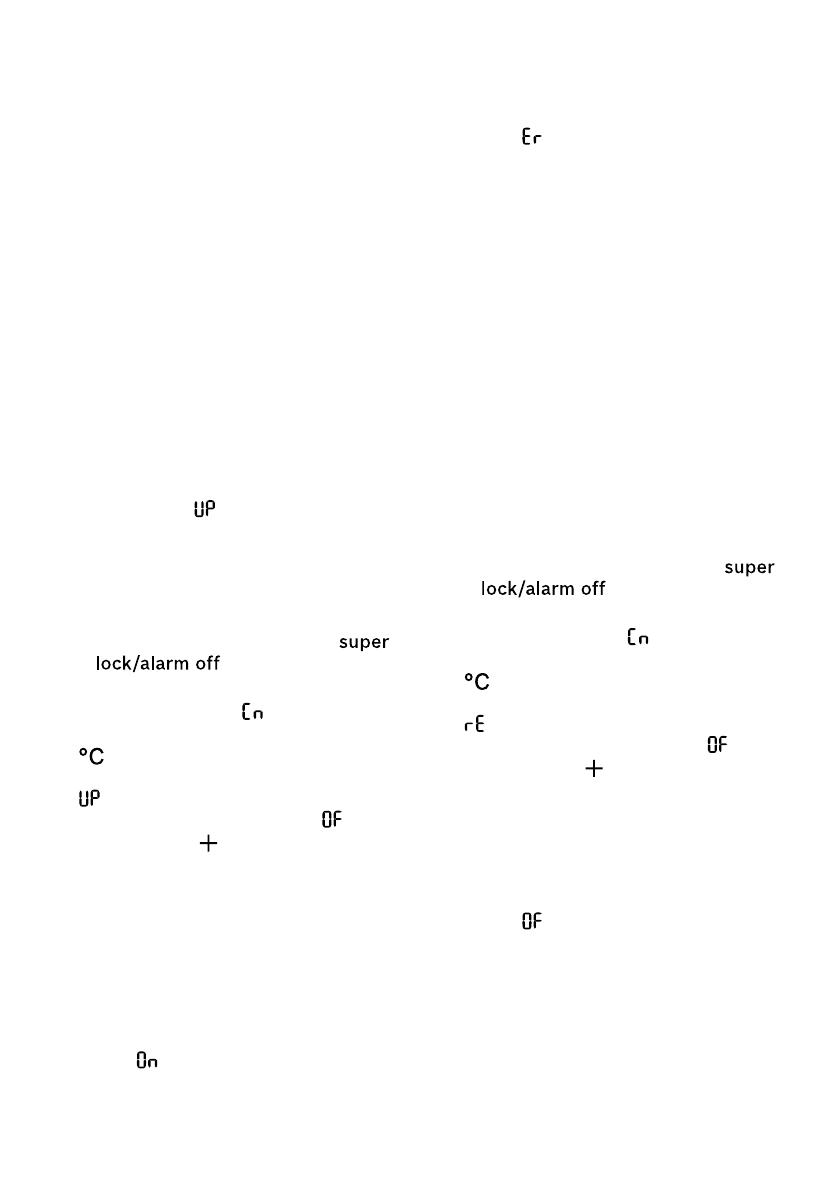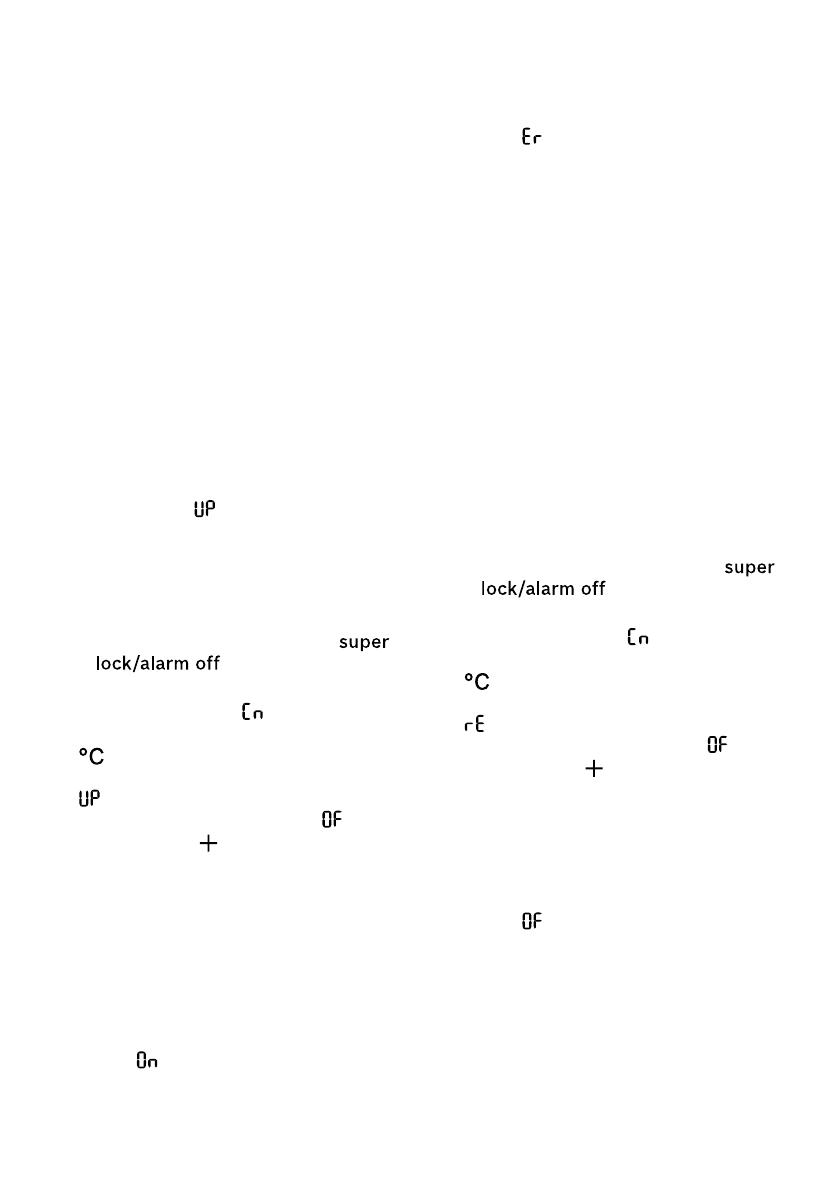
fr HomeConnect
8
▶Effectuer une des possibilités de
solution:
‒Rapprocher davantage le rou-
teur et le réfrigérateur.
‒S'assurer que la connexion n'est
pas perturbée par des murs qui
font écran.
‒Installer un répéteur pour ampli-
fier le signal.
1.3 Installer une mise à jour
du logiciel Home Connect
L'appareil recherche régulièrement
des mises à jour pour le logiciel
HomeConnect.
Remarque:Lorsque des mises à
jour sont disponibles, l'affichage de
la température (compartiment réfrigé-
ration) indique .
Pour interrompre la mise à jour et ré-
initialiser l'affichage de la tempéra-
ture (compartiment réfrigération) sur
la température réglée, appuyer sur
un champ tactile quelconque.
1. Appuyez simultanément sur
+ .
aL'affichage de la température (réfri-
gérateur) indique .
2. Appuyez à plusieurs reprises sur
jusqu'à ce que l'affichage de la
température (réfrigérateur) indique
et que l'affichage de la tempéra-
ture (congélateur) indique .
3. Appuyez sur .
aL'affichage de la température
(compartiment congélation) montre
une animation.
aLa mise à jour est installée.
aPendant l'installation, le bandeau
de commande est verrouillé.
aSi l'installation est effectuée avec
succès, l'affichage de la tempéra-
ture (compartiment congélation) in-
dique .
4. Si l'affichage de la température
(compartiment congélation) in-
dique , cela signifie que l'appa-
reil n'a pas pu installer la mise à
jour.
‒Répétez l'opération ultérieure-
ment.
5. Si la mise à jour n'a pas pu être fi-
nalisée après plusieurs tentatives,
contactez le Service après-vente .
1.4 Réinitialisez les réglages
HomeConnect
Si vous rencontrez des problèmes de
connexion de votre appareil à votre
réseau domestique WLAN (Wi-Fi) ou
si vous souhaitez enregistrer votre
appareil dans un autre réseau do-
mestique WLAN(Wi-Fi), vous pouvez
réinitialiser les réglages de
HomeConnect.
1. Appuyez simultanément sur
+ .
aL'affichage de la température (réfri-
gérateur) indique .
2. Appuyez à plusieurs reprises sur
jusqu'à ce que l'affichage de la
température (réfrigérateur) indique
et que l'affichage de la tempéra-
ture (congélateur) indique .
3. Appuyez sur .
aL'affichage de la température
(compartiment congélation) montre
une animation pendant environ 15
secondes.
aL'affichage de la température
(compartiment congélation) in-
dique .
aLes réglages de HomeConnect
sont réinitialisés.